Программа для поиска трояна на андроиде
Три способа найти приложения для слежки на вашем смартфоне, если они там есть.
14 декабря 2020
Когда заходит речь о шпионских приложениях, может показаться, что это что-то из другой реальности — той, в которой играют по-крупному: политики, серьезного бизнеса и так далее. Но в реальности совсем не обязательно быть Джеффом Безосом, чтобы кому-то понадобилось за вами следить. Работодателю может быть очень интересно, что вы делаете вне офиса, а второй половинке — где и с кем вы бываете.
Подозреваете, что за вами кто-то может шпионить через смартфон? Рассказываем, как можно это проверить.
Как найти мобильного шпиона самостоятельно
Внезапно включается Wi-Fi, мобильный Интернет или геолокация, хотя вы точно помните, что все это выключали? Опять-таки, посмотрите, какие программы потребляют трафик, а еще — пользуются доступом к вашему местоположению. Про проверку выданных разрешений в Android у нас есть отдельный пост. О разрешениях в iOS можно почитать на сайте Apple.
Как найти мобильного шпиона с помощью Kaspersky Internet Security для Android
Лень копаться в настройках и искать шпиона самостоятельно? Владельцам устройств с Android поможет мобильное защитное решение. Например, Kaspersky Internet Security для Android вычислит вражеского агента, даже если у вас бесплатная версия.
Правда, у этого метода есть один недостаток: некоторые приложения для слежки оповещают своих хозяев о том, что на устройстве появился антивирус. Если вы опасаетесь, что за вами следит, скажем, ревнивый супруг, возможно, ему не стоит знать о ваших подозрениях. Чтобы помочь пользователям вычислить шпиона, не выдав себя, мы создали TinyCheck — незаметно работающую систему обнаружения шпионских приложений, которой к тому же все равно, Android у вас или iOS.
Как найти мобильного шпиона с помощью TinyCheck
Что такое TinyCheck? Это программное решение, которое мы изначально разработали в помощь жертвам домашнего насилия, но потом поняли, что в современном мире оно может пригодиться кому угодно. Правда, в нынешней версии оно требует определенных технических познаний и готовности возиться с железками.
Дело в том, что TinyCheck устанавливают не на смартфон, а на отдельное устройство, например на микрокомпьютер Raspberry Pi, — именно поэтому шпионское приложение на телефоне не сможет его заметить. Это отдельное устройство нужно настроить так, чтобы оно выступало в роли посредника между роутером и подключенным к Wi-Fi гаджетом.
После этого весь ваш интернет-трафик будет проходить через TinyCheck, и тот сможет анализировать его в реальном времени. Если ваш смартфон отправляет много данных, скажем, на известные серверы шпионских приложений, то TinyCheck это заметит и предупредит вас. Вот как это выглядит на практике:
Подробные технические требования и инструкцию по настройке TinyCheck можно найти на странице решения на GitHub.
Как незаметно проверить телефон без глубоких познаний в IT?
Как спастись от слежки
Вы тем или иным способом обнаружили на смартфоне шпионскую программу? Не спешите ее удалять — тот, кто ее установил, это быстро заметит, и удаление шпиона может привести к эскалации конфликта. К тому же вам могут понадобиться улики, а если вы удалите программу — никаких улик не останется.
Разумно будет сперва озаботиться защитными мерами. Например, если за вами следит партнер, склонный к агрессивным действиям, прежде чем что-то делать со шпионским приложением, обратитесь в центр помощи жертвам домашнего насилия (где такие центры искать — рассказано здесь).
А в некоторых случаях проще вообще поменять смартфон и позаботиться о том, чтобы на новое устройство приложения для слежки не попали:
- Обязательно защитите гаджет надежным паролем и не сообщайте его ни партнеру, ни друзьям, ни коллегам.
- Сразу установите на смартфон надежное защитное решение и регулярно сканируйте устройство.
- Поменяйте пароли от всех аккаунтов — и их тоже никому не сообщайте.
- Скачивайте приложения только из официальных источников, например из Google Play или AppStore.
Больше информации о шпионских приложениях и о том, как с ними бороться, можно найти на сайте организации Coalition Against Stalkerware, занимающейся противодействием бытовой слежке.
Сегодня мы рассмотрим, как удалить вирус "троян" с Андроида, обезопасив телефон или планшет. В первую очередь, желательно проверить установленные мобильные приложения на трояны, малвари, вирусные угрозы, черви – в общем, любой вредоносный код.
Устанавливаем приложение VirusTotal Mobile на телефон
Сервис VirusTotal работает через браузер, но также существует удобное мобильное приложение для Андроид, которое значительно упрощает задачи и лучше всего подходит для комплексной проверки.
Приложение определяет все существующие виды угроз на мобильной платформе. Кроме того, через окно приложения можно загрузить любой файл на сервис VirusTotal для проверки на трояны.
По результатам проверки VirusTotal предоставляет подробную статистику – а точнее список мобильных приложений: подозрительных, зараженных и безопасных. Исходя из этого, инфицированные троянами приложения можно удалить вручную, а на сомнительные обратить внимание и принять решение самостоятельно.
Аналогично сервису, приложение поддерживает полсотни вирусных сканеров, поэтому может считаться частичной альтернативой обычным мобильным антивирусам, при этом не нагружая ресурсы телефона.
В то же время, VirusTotal Mobile не защитит ваш телефон от троянов в реальном времени. Это веб сканер, который будет полезен для плановых (разовых или срочных) проверок мобильного.
Помимо проверки приложений на вирусы, VirusTotal Mobile также удобно использовать для сканирования подозрительных URL и доменов на вирусные угрозы.
Видеоинструкция:
Как пользоваться сервисом VirusTotal через браузерЕсли устанавливать мобильное приложение нет желания либо вы хотите проверить файлы на компьютере, используйте универсальную браузерную версию веб-антивируса.
На главной странице сайта VirusTotal размещены вкладки – соответственно три функции:
- проверка файла – сканирование единичного файла размером до 128 Мб;
- URL-адреса – если на вирусы проверяется отдельная ссылка или сайт целиком;
- Поиск – полезно, если необходимо “пробить по базе” домен на подозрительные записи или файлы.
Рассмотрим для примера, как производится проверка на вирусы через файловый сканер.
Для начала загрузим файл (максимальный размер – до 128 Мб). Нажимаем "Проверить".
Сканер VirusTotal впечатляет: проверка производится по базам нескольких десятков антивирусов.
Единственное нарекание в браузерной версии VirusTotal вызывает неудобная система загрузки файлов: добавить для проверки папку или несколько файлов сразу не представляется возможным.
Заключение. Возможности VirusTotal будут полезны как пользователям мобильных устройств, которые не хотят устанавливать антивирус для разовой проверки.
Пользователям десктопа сканер VirusTotal также будет полезен, например, если требуется проверить сайт на вирусы или фишинг.
Kaspersky Internet Security
Dr.Web Light
Еще один всемирно известный и хороший антивирус. Есть функции быстрого и полного сканирования файловой системы, а также проверки отдельных файлов и папок.
Есть функция разблокировки от троянов-вымагателей. Может удалять трояны с телефона даже при его полной блокировки.
Бывает так, что антивирус не может сам удалить троян и при повторном сканировании находи его заново. В этом случае вам нужно запомнить в какой паке находиться троян и удалить его в ручную. Это можно сделать двумя способами:
Удалите троян с помощью файлового менеджера

После удаление трояна, снова проверьте смартфон на наличие заражения с помощью антивирусного приложения.
Как удалить троян с Андроида через компьютер
Для удаления трояна с Андроид через компьютер есть также два способа. Используя любой из них вам понадобиться подключить телефон к компьютеру по USB в режиме накопителя. После чего:
После удаления надо перегрузить телефон и опять проверить его антивирусным приложением. В большинстве случаев после этой операции вопрос как удалить троян больше не будет вас волновать.
Что делать, если троян не удаляется с Андроид?
Если антивирусное приложение и ручное удаление не помогли, остается два радикальных способа. Перед тем как воспользоваться ими обязательно сохраните фото и видео в облачном сервисе, а затем сделайте полный сброс настроек и в самом крайнем случае перепрошивку.
Как сбросить настройки

Полный сброс настроек можно сделать, через меню настроек телефона или через режим восстановления (recovery).
Перепрошивка
Заключение
Друзья, я перечислил все способы с помощью которых можно удалить троян с Андроид телефона. Если вы знаете другие способы, напишите их в комментариях ниже. Буду признателен, если поделитесь этой статьей со своими друзьями.
Довольно часто случается так, что ваш планшет, телефон или иной гаджет вдруг стал зависать, «тормозить» и, вообще, вести себя очень странно. Конечно, причины таким неполадкам могут быть разными, но совсем нельзя исключать, что в вашей операционной системе «Android» поселился вирус. К тому же, на сегодня количество троянов и вирусов для «Android», которые «любезно» предоставили нам хакеры, стремительно растет.
И мы задаемся вопросом, почему же так происходит? Да очень просто. Создатели вредоносных программ хорошо понимают, что планшеты, телефоны и смартфоны все чаще и чаще применяются пользователями для платежных операций. Сегодняшний гаджет вполне уже можно называть электронным кошельком. Потому мошенники пытаются придумать наиболее гарантированный способ украсть ваши деньги. Для этого и создаются вредоносные программы, которые могут поразить ваш гаджет.

В сегодняшнем обзоре мы будем говорить о том, как найти вирусы и трояны на гаджетах «Android», как их удалять, как защитить свой гаджет от последующих заражений.
Как определить, что устройство «Android» заражено вирусами и троянами?
Перечислим ряд симптомов (не все представленные ниже неполадки объясняются наличием вирусов, но требуют проверки гаджета антивирусниками):
Удаляем вирусы и трояны с планшетов/телефонов «Android» обычными методами
Когда гаджет под управлением «Android» имеет те или иные признаки наличия вирусов, но способен еще работать, вы можете воспользоваться установленным на нем антивирусом. Запустите антивирус, проведите полную проверку, и, если, вирусы будут обнаружены удаляйте их. Еще точнее, при удалении вирусов сохраняйте обезвреженные копии подозрительных файлов в карантине, так как антивирусы нередко ошибаются, принимая безопасные программы за вирусы:
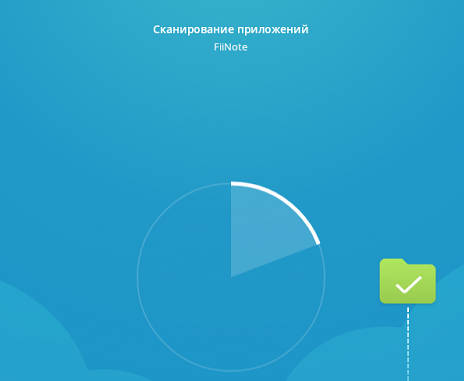
Но стоит отметить, что данный метод не очень эффективен. В большинстве случаев он не поможет. Современные вирусы настолько усовершенствованы своими создателями, что просто не позволяют себя удалить. Но избавиться от них все же можно. Ниже мы рассмотрим следующие случаи:
- Антивирус на телефоне не может запуститься или удалить вирусы
- Вирусы или трояны появляются снова после их удаления
- Гаджет не запускается или не может выполнить многих своих функций
Удаляем вирусы и трояны с планшетов/телефонов «Android» в безопасном режиме
Обычные методы удаления вирусов могут не действовать, как мы поняли из предыдущего пункта. Но есть возможность, например, воспользоваться безопасным режимом. Дело в том, что в данном режиме большая часть вирусов и троянов не способны сопротивляться их удалению с гаджета.
Чтобы войти в этот режим, включите гаджет и параллельно зажмите «Отключение питания», пока на дисплее не появится уведомление о переходе в безопасный режим. Нажимаем на «Ок»:
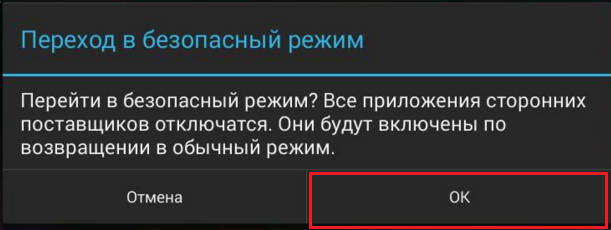
Но если вы владелец «Android» 4.0 или более старой версии, перезагрузите ваш гаджет. Когда гаджет будет запускаться, а на дисплее покажется логотип «Android», нажмите двумя пальцами на уменьшение и увеличение громкости. Удерживайте кнопки до полного включения гаджета.
Теперь проверьте мобильное устройство на наличие вирусов. Если у вас нет антивируса, то скачайте и установите его обычным способом (ниже приведем ссылку). При помощи указанного метода вы сможете, например, удалять вирусы, распространяющие рекламу и баннеры. Чтобы вернуться в обычный режим, перезагрузите телефон.
Удаляем вирусы и трояны на телефонах/планшетах «Android» с помощью компьютера
Если вы никак не можете удалить вирусы ни в обычном, ни в безопасном режиме, то вам ничего не остается, как воспользоваться компьютером. В принципе, это можно назвать самым лучшим методам, поскольку на компьютере работать удобнее, подключив к нему зараженный телефон.
При этом вы сможете использовать два варианта:
- Удалять вирусы при помощи антивирусной программы, установленной на компьютере
- Удалять вирусы при помощи программы «Android Commander» для мобильных устройств «Android».
Вариант 1: Используем антивирусную программу на компьютере
- Итак, подключаем наш зараженный гаджет к компьютеру через USB порт. При подключении выбираем опцию, как указано на скриншоте.
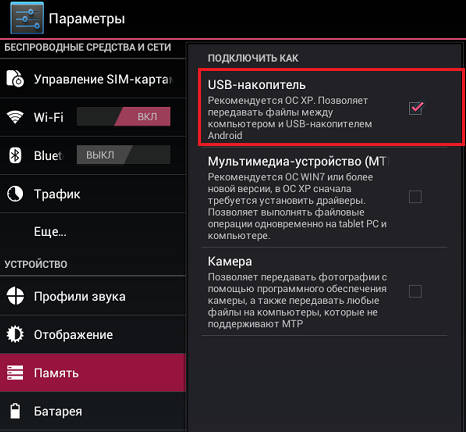
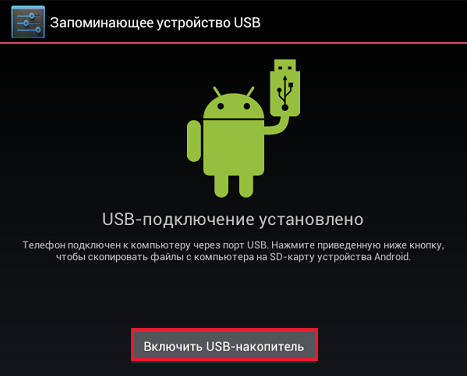
- Далее мы заметим, что на компьютере появились два новых диска: SD-карта и внутренняя память гаджета. Нам необходимо поочередно нажать правой кнопкой мышки на каждый указанный диск и проверить их на вирусы, как видно на картинке. Если вирусы будут обнаружены, то антивирусная программа удалить их или занесет в карантин, смотря как вы ее настроили предварительно.
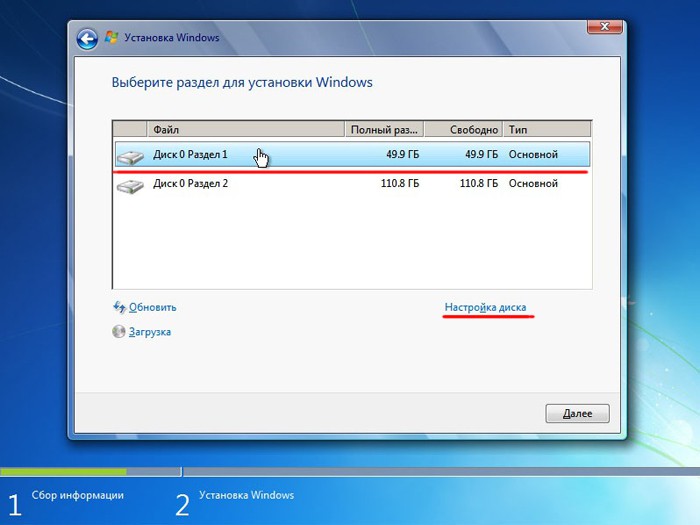
Рекомендуем использовать антивирусы для компьютера – скачать на этом сайте.
Вариант 2: Используем «Android Commander» для мобильных устройств «Android»
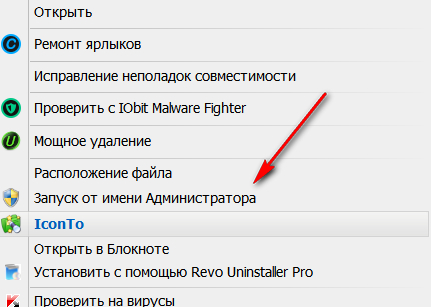
- В правой части окна вы увидите все файлы и папки. Если ваша проблема заключалась в том, что приложение на гаджете не запускалось, то найдите его исполняемый файл (.apk) и удалите. Можно также скопировать все подозрительные объекты на компьютер и проверить на наличие вирусов.
Мне ваши методы не помогли, что делать?
Если все вышеуказанные методы удаления вирусов и троянов с устройств «Android» вам не помогли, тогда:
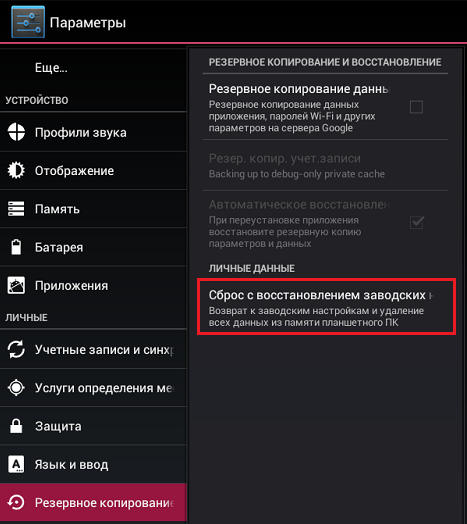
- Отнесите планшет/телефон в мастерскую
- Если устройство старое, то лучше приобретите новый гаджет
Как обезопасить устройства «Android» от дальнейшего заражения вирусами и троянами?
- Всегда скачивайте приложения только с официальных сайтов
- Старайтесь обновлять «Android», каждый раз, как поступит такое предложение от официальной компании. В каждых новых обновлениях, как правило, устранены старые уязвимости системы.
- На вашем гаджете всегда должен работать мобильный антивирус
- При наличии на вашем телефоне мобильного кошелька, старайтесь никому не давать в руки свой гаджет, кроме надежных людей.
Читайте также:


